這裡要介紹的是快速將 JSON/CSV/XML檔案的內容至 wordpress 裡的方法, 介紹使用工具為:
https://wordpress.org/plugins/wp-all-import/
雖然沒有 JSON 檔案格式, 不過可以利用這個線上工具進行:
http://convertcsv.com/json-to-csv.htm
將 json 格式的檔案或網址提供給這個線上工具, 即可順利地將 json 轉換為 csv 並下載下來.
接下來到 wordpress 中, 利用上面的 wp-all-import 工具, 來進行內容上架, 很棒的是這個工具在免費版本就提供了相當完整的功能與操作介面, 可以很容易地進行後台上的欄位對應操作, 不用寫程式, 即可快速地將 CSV/XML 中的欄位設定為 POST 的欄位對應, 並且存為一組 import (是的, 它可以同時支援多組, 而且還可以 import 後更新, 十分方便)
啟用了該 plugin 後, 到管理介面第一步是 New Import:
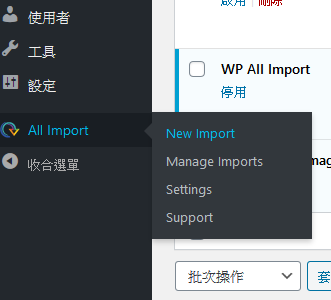
然後上傳一個 CSV:
以上傳這個範例檔來看:
NAME,ID,Content,Date 今天天氣很好,P101,"天氣不錯, 就是要出門走走啊!",2020/12/16 下雨了,P102,"下雨了不能出門, 只能待在家裡看電視.",2020/12/17 有時還還是得要出門,P103,"就算是下兩了還是要出門吃飯, 補貨啊!",2020/12/18
上傳後會出現:
點下 continue to step 2, 會出現以下告知有 3筆資料, 並且有這些欄位:
可以逐筆檢視, 並再往 continue to step 3: (上圖有個 add filtering options 可以設定特定條件的資料才做匯入)
這步就是這個 plugin 的方便功能了, 只需要將右邊的 name, content 等欄位逐一拖拉到左邊的文章對應欄位, 就可以順利設定匯入後的對應資料了, 另下面也有許多對應欄位功能, 如分類, 發行日期, 或匯入時為草稿等.
而 preview 更可以方便讓你看到匯入後的預覽文章, 方便快速地調整內容對應. 按下 continue to step 4:
這步是需要指定 id 也就是文章對應的唯一值, 目的是為了之後或有重覆要匯入資料時, 可以利用這個 id 來進行內容的更新, 十分有用而重要的欄位, 上面為例, 可以以 {id[1]} 為唯一值.
下面的預設值就是說明日後若存在資料要更新等預設值. 按下 continue 後會到最後步驟:
按下 confirm & run import 就可以等著文章匯入囉.
由於這只是個測試範例, 只有三篇內容被匯入, 很快就完成了, 下方也會有 log 可供檢查, 回到文章應該可以看到被匯入的內容了.
接下來看看在 Manage Imports 選單中的內容:
可以看到這個第二筆 import 也就是剛建立好的, 若有更新的 csv 可以再匯入進行更新, 是不是十分方便. 無論使用在文章, EC 產品等, 都可以快速地匯入並調整對應欄位來完成匯入至 wordpress 的功能.
官方教學影片:
(source: https://www.youtube.com/watch?v=micwcaIKnZc)
教學資料:
https://www.wpallimport.com/documentation/getting-started/importing-an-xml-or-csv-file/